
Innholdsfortegnelse:
- Trinn 1: Deleliste
- Trinn 2: Få tilgang til 3D -modellene
- Trinn 3: Last ned 3D -modellene
- Trinn 4: 3D Skriv ut.STL -filene
- Trinn 5: Skyv lagre inn i 3D -trykt frontskjærsystem
- Trinn 6: Skru Ackermann Servo Horn på servo
- Trinn 7: Koble til 3D -trykt forhjulsaggregat
- Trinn 8: Fest servoen til forhjulsdelen
- Trinn 9: Koble hjulene til forhjulsdelen
- Trinn 10: Monter tannhjulet på motorakselen
- Trinn 11: Skjær aksel i lengde
- Trinn 12: Skyvmonterte lagre på akselen
- Trinn 13: Monter tannhjulet på akselen
- Trinn 14: Fest sekskantadaptere på 2 hjul
- Trinn 15: Fest hjul og puteblokklagre til akselen
- Trinn 16: Monter børsteløs motor på chassiset
- Trinn 17: Monter bakhjulsmonteringen på chassiset
- Trinn 18: Fest forhjulsdelen til chassiset
- Trinn 19: Koble ESC til børsteløs motor
- Trinn 20: Koble ESC- og motorinformasjonskablene til mottakeren
- Trinn 21: Slå på alt med LiPo -batteriet, og test med RC -kontrolleren
- Forfatter John Day [email protected].
- Public 2024-01-30 11:25.
- Sist endret 2025-01-23 15:02.



Denne instruksen beskriver trinnene som kreves for å bygge en PiCar
Hva er PiCar?
PiCar er en åpen, autonom bilplattform. Den er ikke autonom i seg selv, men du kan enkelt legge til sensorer for å styre bilen med en Arduino eller Raspberry Pi.
Hvorfor bruke PiCar i stedet for en RC -bil?
Å bruke PiCar ligner veldig på å bruke en RC -bil som plattform. Imidlertid gir PiCar deg mer kontroll og er lettere å endre enn en RC -bil. Chassiset til PiCar er 3D -trykt, og du kan enkelt redigere 3D -modellen for å legge til mer plass i bilen om nødvendig. I tillegg er alle delene enten lett tilgjengelige online eller kan 3D -printes.
Hvem lagde PiCar?
PiCar ble designet ved Washington University i St. Louis i laboratoriet til Humberto Gonzalez og Silvia Zhang. Bilen ble designet i mai 2017 og ble deltatt i en robotikkonkurranse i juni. PiCar kom blant de 10 beste av 30+ internasjonale lag i Silk Road Robotics Innovations Competition ved Xi'an Jiaotong University i Xi'an, Kina. Her er en lenke til en YouTube -video av FlowBot.
Denne instruksjonen beskriver bare hvordan du bygger en PiCar. Hvis du vil at eksempelkode skal brukes med PiCar, kan du gå til vårt GitHub -depot for å få tilgang til eksempelkode og tilleggsdokumentasjon.
Trinn 1: Deleliste



Deleliste:
- Børsteløs motor og ESC ($ 32,77)
- Batteri ($ 10,23)
- Servomotor ($ 6,15)
- Hjul ($ 28; med innsats og limt på hjul)
- Aksel, 6 mm ($ 19,38)
- Hex -hjuladaptere ($ 3,95)
- Stort utstyr ($ 8.51)
- Pinion Gear ($ 5,49)
- 3 mm hulllager, 8 mm utvendig diameter ($ 8,39)
- 2 mm hulllager, 5 mm utvendig diameter ($ 9,98)
- Aksellager ($ 30,68)
- M3 og M2 skruer ($ 9,99)
- Tilgang til en 3D -skriver
Totalt: $ 176,00
Valgfri:
-
ESC -programmeringskort ($ 8,40)
Turnigy TrackStar ESC -programmeringskort
-
Batterilader ($ 24,50)
Turnigy P403 LiPoly / LiFe AC / DC batterilader (amerikansk plugg)
-
Alan Wrench Set ($ 9,12)
https://www.amazon.com/TEKTON-Wrench-Metric-13-Pie…
-
RC -kontroller med mottaker ($ 22,58)
https://hobbyking.com/en_us/hobbyking-gt2e-afhds-2…
-
Arduino ($ 10,9)
https://www.amazon.com/Elegoo-Board-ATmega328P-ATM…
-
Brødbrett ($ 6,99)
https://www.amazon.com/eBoot-Experiment-Solderless …
-
Ulike ledninger ($ 6,99)
https://www.amazon.com/GenBasic-Female-Solderless-…
Totalt: $ 89,48
Delene ble plukket ut etter tre kriterier:
- Funksjonalitet
- tilgjengelighet
- Tilgjengelighet av datablad
Delene som trengs for å fungere godt slik at de fungerer som ønsket og varer lenge. De må enkelt kjøpes online, slik at andre kan replikere PiCar. Dette er viktig fordi laboratoriet vårt vil lage flere biler i fremtiden, og fordi vi vil at bilen skal være lett tilgjengelig for folk over hele landet. Delene må ha datablad fordi vi skal utføre eksperimenter med PiCar. Når du utfører akademiske eksperimenter, er det viktig å vite nøyaktig hva som går inn i utstyret du bruker. Å ha datablad gjør eksperimentet replikerbart.
Trinn 2: Få tilgang til 3D -modellene
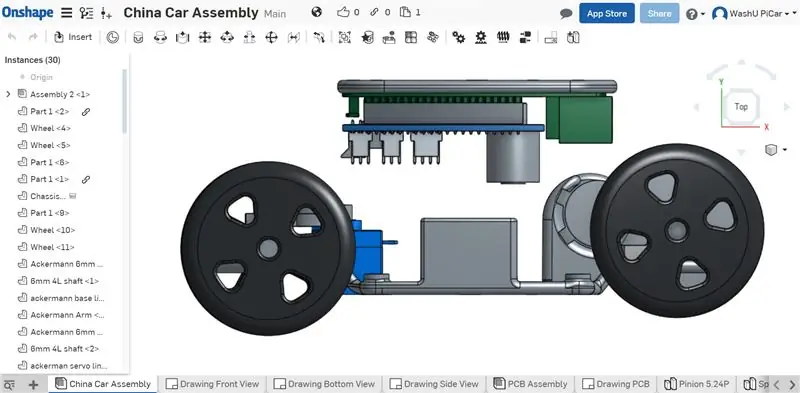
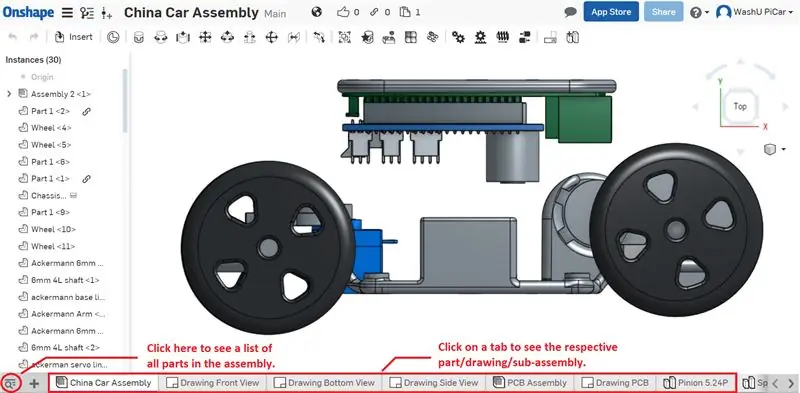
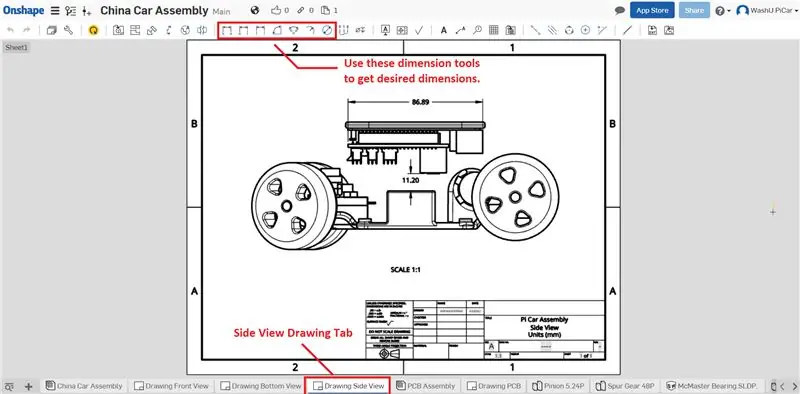
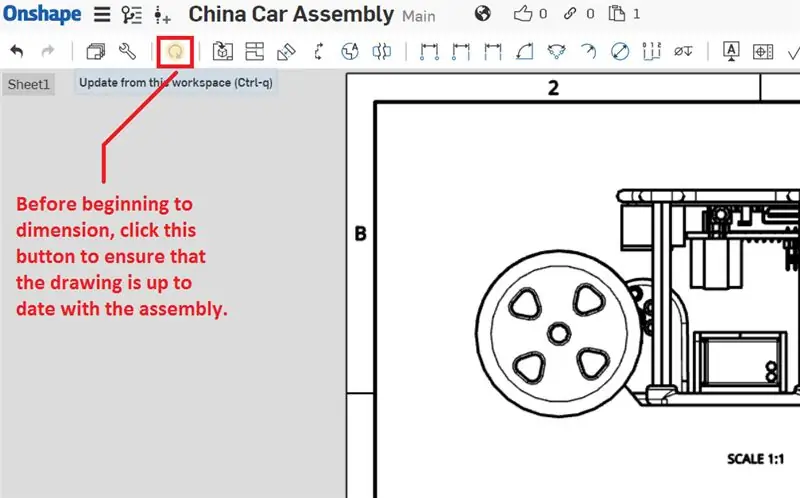
Slik får du tilgang til CAD -filene som er plassert på Onshape:
1. Gå til
2. Hvis du har fått kontodetaljene, bruker du disse legitimasjonene for å logge på.
3. Ellers oppretter du en ny konto. Når kontoen din er konfigurert og du har logget deg på, går du til: https://cad.onshape.com/documents/79e37a701364950… for å få tilgang til Pi Car Assembly.
4. Å åpne koblingen tar deg til Pi Car Assembly -filen som vist på bildene ovenfor. Hvis du bruker legitimasjonen som er oppgitt, har du "redigerings" tilgang til denne enheten og alle delfilene. Hvis du bruker en ny brukerkonto, kan du lage en kopi av enheten og redigere den på den måten.
5. For å lære Onshape, gå til
6. Bildet ovenfor viser hvordan du får tilgang til hver del, samling, underenhet eller tegning.
7. Den beste måten å kontrollere dimensjonene (avstand eller vinkel mellom deler) er å gå til den respektive delen eller enhetens tegning. Før du sjekker dimensjonene, må du sørge for å synkronisere tegningen med tilhørende enhet eller del ved å klikke på oppdateringsknappen som vist på bildet ovenfor.
8. For å kontrollere en bestemt dimensjon, bruk punkt-til-punkt, punkt-til-linje, linje-til-linje, vinkel, etc. dimensjonsverktøy, og klikk på et par punkter/linjer, som vist ovenfor bilde.
Trinn 3: Last ned 3D -modellene
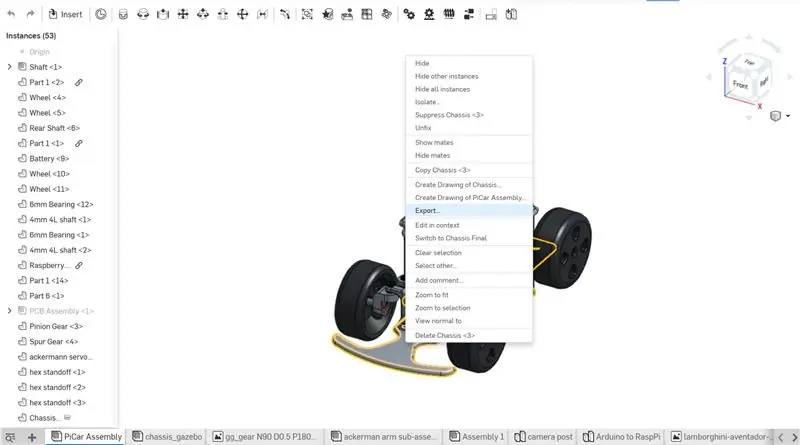
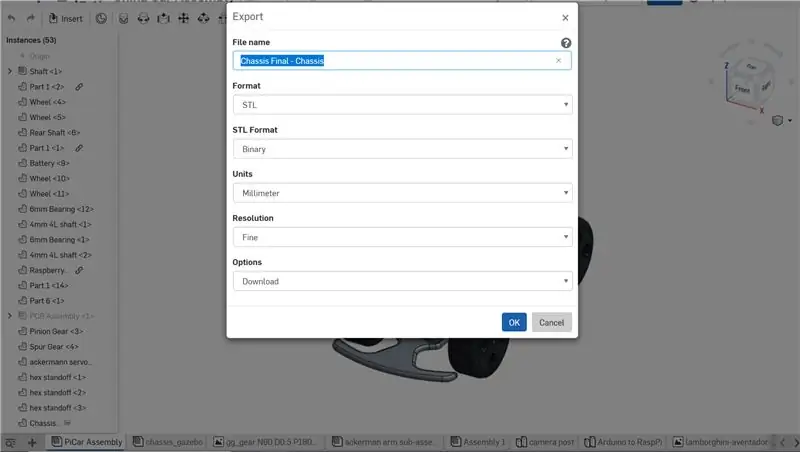
Nå som du har tilgang til 3D -modellene, må du laste dem ned til 3D -utskrift
9 deler du må laste ned:
- Chassisfinale
- Ackermann baseledd
- Ackermann servo horn
-
Hex sekskant 12 mm
(x2) Begge sider er identiske deler
-
Ackermann arm
(x2) Både venstre og høyre side; disse filene er speilbilder av hverandre
-
Ackermann pin link
(x2) Begge sider er identiske deler
- For å laste ned delene ovenfor, gå til den viktigste PiCar -forsamlingen i OnShape
- Høyreklikk på delen du vil laste ned
- Klikk på eksporter
- Lagre filen som en.stl -fil
- Gjenta disse trinnene for å lagre alle 9 filene som.stl -filer
Hvis du støter på et problem der filene ikke kan lastes ned, kan du finne trinnfilene eller stl -filene på vår GitHub. Klikk på hw, chassis og til slutt stl_files eller step_files fra hovedsiden.
Trinn 4: 3D Skriv ut. STL -filene



Bruk 3D -skriveren du ønsker å skrive ut alle.stl -filene
De fleste utskriftene må skrives ut med støtter, men jeg fant ut at noen få av dem skriver ut bedre uten dem. Jeg anbefaler at du skriver ut Ackermann servohorn, hjulheks 12 mm og Ackermann armstykker i et eget trykk, og uten støtter. Dette vil redusere den totale utskriftstiden og øke kvaliteten på utskriftene.
Jeg skrev ut alle delene med 100% utfylling, men dette var et personlig valg. Du kan gå så lavt som 20% fylling hvis du ville. Jeg bestemte meg for å skrive ut med en så høy utfylling i et forsøk på å øke styrken på delene.
Utskriftene mine ble satt til en 0,1 mm laghøyde. Jeg tok denne beslutningen fordi 0,1 mm er standardinnstillingen for min 3D -skriver. Jeg vil anbefale å skrive ut delene mellom 0,1 mm og 0,2 mm laghøyde.
Trinn 5: Skyv lagre inn i 3D -trykt frontskjærsystem



Et 3 mm lager går inn i begge Ackermann Arm 3D -trykte deler
Du bør kunne skyve lagrene inn med fingrene. Men hvis det kreves mer kraft, anbefaler jeg å trykke en flat gjenstand inn i lageret slik at du kan skyve med mer kraft. Prøv å ikke bruke en skarp gjenstand eller påvirk lageret brått.
Trykk to 2 mm lagre inn i begge Ackermann Arm -delene
Trykk et 2 mm lager inn i begge Ackermann Pin Link -delene
Se bildene for å forstå hvor alle lagrene går. Det skal være lett å fortelle siden lagrene bare går inn i et hull i riktig størrelse.
Trinn 6: Skru Ackermann Servo Horn på servo



Trykk Ackermann Servo Horn 3D -trykte del på toppen av servoen.
Ackermann Servo Horn skal smekke rett inn. Hvis den ikke gjør det, kan du klippe spissen av servoen. Som du kan se på det første bildet, kuttet jeg av spissen av servoen min for å vise deg hvordan det ville se ut.
Bruk en av skruene som fulgte med servoen din for å skru Ackermann Servo Horn på servoen
Dette trinnet er ganske rett frem. Skruen vil sikre at delene er pålitelig tilkoblet.
Trinn 7: Koble til 3D -trykt forhjulsaggregat




Koble de to Ackermann Arm -delene til Ackermann Base Link med to M2 -skruer og muttere
Bruk midtlageret for dette trinnet. Se bildene for å se hvor du skal feste Ackermann Arm -delene. De to sidene skal være et speilbilde av hverandre.
Koble de to Ackermann Pin Link -delene til Ackermann Arm -delene med to M2 -skruer og muttere.
Enden på Ackermann Pin Link som IKKE har lager, er enden du bruker til å feste Ackermann Arm. Se bildene for å få orienteringen til delene riktig.
VIKTIG: Venstre og høyre Ackermann Pin Link -deler vendes i forhold til hverandre
Dette betyr at den ene lagerenden skal flyte over den andre, som vist på bildene.
Trinn 8: Fest servoen til forhjulsdelen




Fest en servo til forhjulsdelen ved hjelp av en M2 skrue og mutter
Ackermann servohornet går mellom de to Ackermann Pink Link -delene. Se bildene slik at du får orienteringen til delene riktig.
Trinn 9: Koble hjulene til forhjulsdelen


Sett de to Wheel Hex 12 mm 3D -trykte delene inn i de to hjulene
Denne 3D -trykte delen fungerer som et mellomrom mellom hjulet og bilen. Dette gjør at dekkene kan være så nær chassiset som mulig mens de ikke berører hverandre.
Bruk to M3 -skruer og muttere for å feste de to hjulene til forhjulsdelen
Skruens hode går på utsiden av hjulet, og mutteren går på innsiden. Dette fullfører forhjulet.
Trinn 10: Monter tannhjulet på motorakselen



Tannhjulet må hamres på motorens aksel
Jeg anbefaler å bruke en plasthammer slik at du ikke skader delene. Hold tannhjulet i nærheten av akselkanten som vist på bildet.
Trinn 11: Skjær aksel i lengde


Skjær akselen til 69 mm
Akselen med 6 mm diameter er 200 mm lang når den kommer fra McMaster Carr. Akselen må kuttes til 69 mm for denne konstruksjonen.
Jeg anbefaler å bruke en Dremel med en roterende skivekværn. Siden akselen er laget av rustfritt stål, vil det ta flere minutters sliping å kutte den i lengde. Det tok meg litt over 5 minutter å kutte akselen min for denne bygningen. Jeg anbefaler å bruke Dremel til å kutte en fasning i enden av akselen. Dette vil gjøre det lettere for de monterte lagrene og tannhjulet å gli på.
Trinn 12: Skyvmonterte lagre på akselen


De monterte lagrene må skyves på akselen
Dette begynner å bygge bakhjulsaggregatet
Trinn 13: Monter tannhjulet på akselen




Skyv tannhjulet på høyre side av akselen
Kontroller at låseskruen er på innsiden av giret.
Bruk den medfølgende unbrakonøkkelen til å skru låseskruen til den er tett mot akselen
Det kan være best å holde låseskruen løs for nå og stramme den helt senere. Dette vil sikre at tannhjulets tenner passer godt sammen med tannhjulet.
Trinn 14: Fest sekskantadaptere på 2 hjul




Skru de to sekskantede hjuladapterne på hjulene med de medfølgende skruene.
Sørg for at skruene er strammet helt til.
Trinn 15: Fest hjul og puteblokklagre til akselen




Skyv begge hjulene på hver ende av akselen
Stram låseskruene slik at hjulene festes på plass
Trinn 16: Monter børsteløs motor på chassiset



Monter motoren på chassiset ved hjelp av tre M2 -skruer.
Det er nyttig for senere hvis du orienterer ledningene slik at de vender mot innsiden av chassiset.
Trinn 17: Monter bakhjulsmonteringen på chassiset


Monter bakhjulet på chassiset ved hjelp av fire M3 -skruer og muttere.
Sørg for at tannhjulet og tannhjulet er på linje og at tennene sitter godt sammen.
Hvis tennene ikke henger godt sammen, løsner du låseskruen på tannhjulet. Flytt tannhjulet langs akselen til det passer med tannhjulet.
Trinn 18: Fest forhjulsdelen til chassiset



Monter forhjulet på chassiset ved hjelp av fire M3 -skruer og muttere.
Monter servoen i den rektangulære servoboksen i chassiset.
Trinn 19: Koble ESC til børsteløs motor



Koble de samme fargede ledningene på motoren til ledningene på ESC
Disse ledningene gir motoren strøm. Motoren er en børsteløs motor, noe som betyr at den drives av vekselstrøm i tre sett med spoler. ESC bestemmer når den skal endre strømmen avhengig av pwm -signalet den får fra informasjonskabelen.
Trinn 20: Koble ESC- og motorinformasjonskablene til mottakeren


Sørg for at positiv og bakken er på riktig sted for mottakeren. Det er veldig viktig at de positive (røde) ledningene er i samme rad.
Se brukerhåndboken for RC -kontrolleren for å finne ut hvilken plassering hver av kablene må gå til. For min kontroller er servokabelen i kanal en mens ESC -kabelen er i kanal to.
Trinn 21: Slå på alt med LiPo -batteriet, og test med RC -kontrolleren


Koble LiPo -batteriet til ESC for å drive hele systemet Du kan nå styre bilen med din RC -kontroller. Test at hele systemet fungerer etter hensikten.
Du må kanskje justere servoen slik at bilen kjører rett. De fleste RC -kontrollere lar deg justere denne vinkelen. Du kan også stille inn hvor langt du snur på hjulet til bilen starter. Jeg anbefaler å lese brukerhåndboken for din RC -kontroller, slik at du forstår de forskjellige funksjonene.
Anbefalt:
Hvordan bygge en Battlebot med papp og Arduino: 7 trinn (med bilder)

Hvordan bygge en Battlebot med papp og Arduino: Jeg opprettet battlebots ved hjelp av Arduino UNO og papp ble brukt til å bygge kroppene. Jeg prøvde å bruke rimelige forsyninger og ga barna kreativ frihet til å designe kamprobotene sine. Battlebot mottar kommandoer fra den trådløse kontrolleren
Hvordan bygge en 8x8x8 LED -kube og kontrollere den med en Arduino: 7 trinn (med bilder)

Hvordan bygge en 8x8x8 LED -kube og kontrollere den med en Arduino: Jan 2020 -redigering: Jeg lar dette stå i tilfelle noen vil bruke det til å generere ideer, men det er ikke lenger noe poeng i å bygge en kube basert på disse instruksjonene. LED -driver -ICene er ikke lenger laget, og begge skissene ble skrevet i gammel versjon
Hvordan bygge et elektrisk longboard med telefonkontroll: 6 trinn (med bilder)

Hvordan bygge et elektrisk longboard med telefonkontroll: Elektriske longboards er kjempebra! TESTFOTO I VIDEOEN OVERFOR Å BYGGE EN ELEKTRISK LONGBOARD KONTROLLERT FRA EN TELEFON MED BLUETOOTHUpdate #1: Grip tape installert, noen tweaks til hastighetskontrolleren har betydd at jeg har fått mer fart ut av båten
Kom i gang med å bygge en PM -overvåkingsstasjon: 3 trinn (med bilder)

Kom i gang med å bygge en PM -overvåkingsstasjon: Jeg er spesielt interessert i luftforurensningsnivåer, fordi jeg bor i Kina og mens byen min, Shenzhen, sannsynligvis er en av de reneste byene i Kina, har den fortsatt sine dårlige dager. Så jeg ønsket å bygge min egen for å sammenligne med et halvt dusin luft
Hvordan bygge en gitarhøyttalerboks eller bygge to for stereoen din. 17 trinn (med bilder)

Hvordan bygge en gitarhøyttalerboks eller bygge to for stereoen din .: Jeg ønsket at en ny gitarhøyttaler skulle følge med rørforsterkeren jeg bygger. Høyttaleren vil forbli ute i butikken min, så det trenger ikke være noe for spesielt. Tolex -belegg kan bli for lett skadet, så jeg sprayet utsiden svart etter en lett sand
